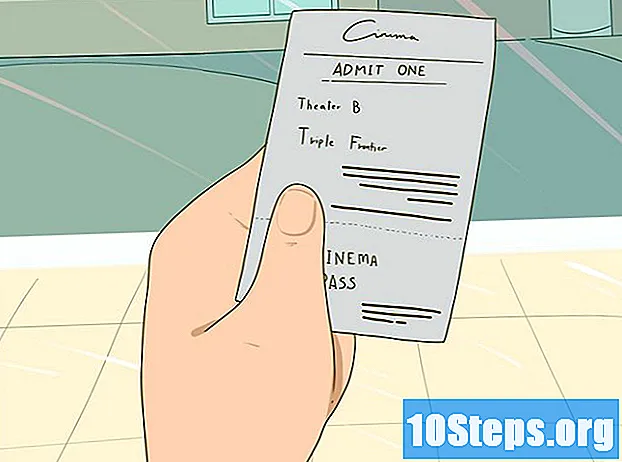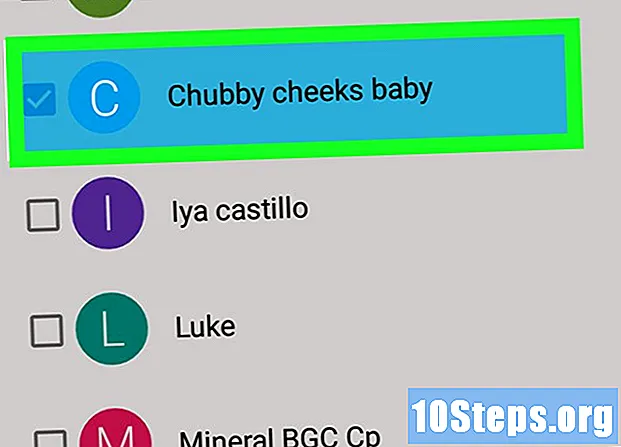Sisu
Selles artiklis: veebipõhise teisendusplatvormi kasutamine Adobe Acrobati kasutamine
Siit saate õppida TIFF-faili teisendamist PDF-iks. TIFF-vorming on olemas juba enne PDF-vormingut, kuid tavaliste saitide ja tarkvaraga on see vähem ühilduv kui PDF-failid. TIFF-dokumendi saate tasuta veebipõhise teisendusplatvormi abil teisendada PDF-failiks. Kui arendaja saidil on tasuline konto, võite kasutada ka sisseehitatud muundurit Adobe Acrobat.
etappidel
1. meetod veebipõhise teisendusplatvormi kasutamine
-

Minge konversioonisaitile. Külastage seda saiti oma Interneti-brauserist. -

Klõpsake nuppu VALI. See suvand asub lehe keskel. Sellel klõpsamisel avaneb File Explorer (Windows) või Finder (Mac) aken. -

Valige oma TIFF-fail. Klõpsake TIFF-dokumendil, mille soovite teisendada PDF-failiks.- Esiteks peate võib-olla avama faili asukoha, klõpsates kausta, kus see asub akna vasakus servas.
-

Klõpsake nuppu avatud. See nupp asub akna paremas alanurgas. Klõpsamisel alustatakse faili saidile üleslaadimist. -

Oodake faili laadimist. Niipea kui import on lõppenud, näete nuppu DOWNLOAD faili pisipildi allosas lehe keskel. -

Klõpsake nuppu DOWNLOAD. See nupp asub faili allosas ja kui klõpsate sellel, laadite teisendatud PDF-faili oma arvutisse alla.- Allalaaditud fail avaneb koos teie arvuti vaikimisi kasutatava PDF-lugejaga, kui sellel topeltklõpsate.
2. meetod Adobe Acrobati kasutamine
-

Laadige kindlasti alla Adobe Acrobati tasuline versioon. Selle tarkvara versioon, mis on kättesaadav enamikule inimestele, suudab faile avada, mitte neid teisendada. Seetõttu peaksite enne PDF-failide teisendamist teistes vormingutes ostma Adobe Readeri tasulise versiooni.- Kui soovite teisendada ainult üksikut dokumenti, saate Adobe Acrobat Pro DC prooviversiooni alla laadida arendaja allalaadimislehelt. See versioon võimaldab teil mõnda aega tasulisi funktsioone kasutada.
-

Avage Adobe Acrobat. Tarkvara tähistab mustal taustal Adobe kolmnurkne logo. -

Klõpsake nuppu fail. See suvand asub akna vasakus ülanurgas ja sellel klõpsates ilmub rippmenüü. -

valima looma. See on teine rippmenüü suvand, mis kuvatakse, kui klõpsate fail. Hiirt mööda minnes avaneb menüü Conuel. -

valima PDF-fail failist. See toiming avab akna File Explorer (Windows) või Finder (Mac). -

Valige TIFF-fail. Klõpsake TIFF-dokumendil, mille soovite teisendada PDF-failiks.- Esiteks peate võib-olla avama faili asukoha, klõpsates kausta, kus see asub akna vasakus servas.
-

Klõpsake nuppu avatud. See nupp asub akna paremas alanurgas. Sellel klõpsamisel imporditakse tarkvarasse TIFF-fail. -

Oodake, kuni teisendusprotsess on lõpule jõudnud. Kui fail laaditakse Adobe Acrobatis, teisendab tarkvara tarkvara dokumendi automaatselt PDF-iks.- Kui te pole veel oma vaike Adobe kontole sisse loginud, palutakse teil sisestada oma parool ja e-posti aadress.
-

Salvestage teisendatud PDF-fail. Selleks klõpsake nuppu fail ja valige kirje rippmenüüst. Seejärel valige varundamise koht, nimetage fail ümber ja klõpsake nuppu kirje.- Võite klõpsata lae alla PDF-faili arvutisse salvestamiseks.